yuu_
★
オプション
- 新着としてマーク
- ブックマーク
- 購読
- RSS フィードを購読する
- ハイライト
- 印刷
- 不適切なコンテンツを報告
09-16-2023 01:30 PM - 編集済み 04-23-2024 03:24 PM
おすすめの使い方最終更新: 2023/09/16
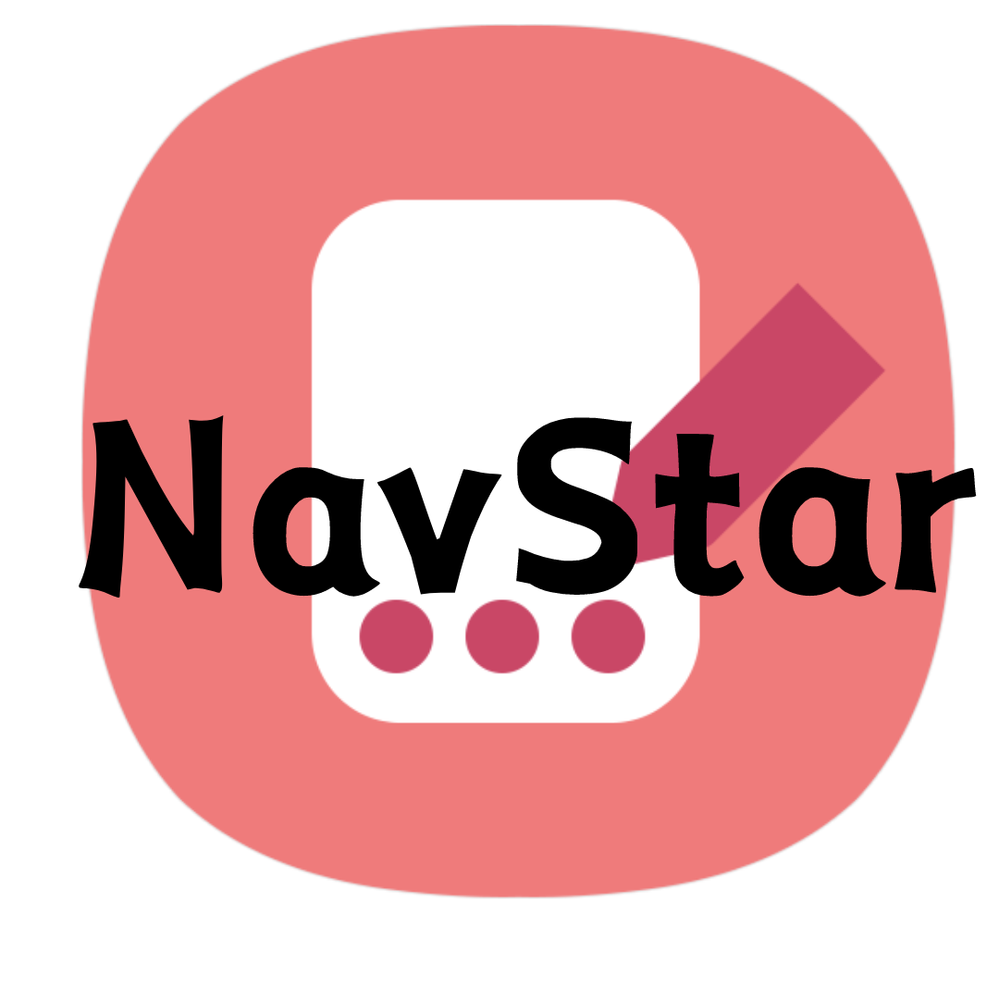

これはSpotifyを開いたときのナビゲーションバーです。
そしたら次は下の画像をご覧ください⬇
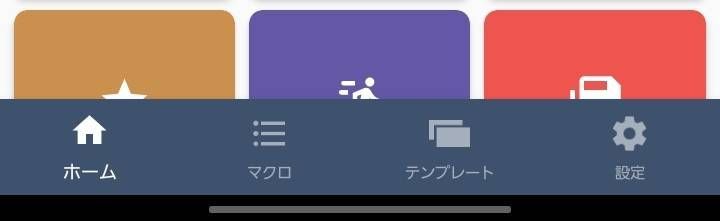
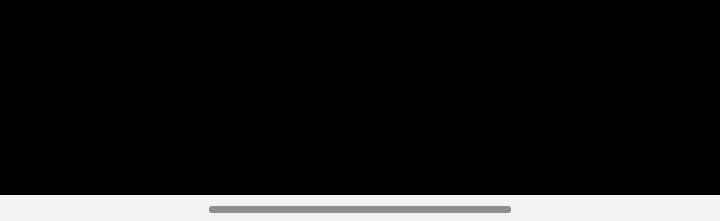
ナビゲーションバーになにか違いがあることにお気づきでしょうか。
そう、ナビゲーションバーの色が最適化されている(馴染んでいる)アプリとされていないアプリがあるということです。
これ、なんか違和感がありません?
そこで、今回はナビゲーションバーを透過する方法を共有したいと思います。
(スワイプジェスチャーが有効の場合のみ)
透過方法の種類
ナビゲーションバーを透過するためには主に2つの方法があります。
1つ目は「ADB」コマンドを使うことです。
2つ目は「Samsung NavStar」を使うことです。
今回は2つ目の方法をやります。
Samsung NavStar
このアプリは、SamsungのGood Lockモジュールで、日本ではインストールできません。
ですが、特殊な方法でしたらインストールできます。
インストールについては私が以前投稿しているので、見てみてください。
NiceLockとFine Lock
アプリを起動すると、下部にButtonsとSwipe gesturesがあると思います。
「Buttons」ではナビゲーションバーをカスタムできます。
こちらの方がより豊富にカスタムできますが、ボタンナビゲーションでしか使えません。
「Swipe gestures」でもナビゲーションバーをカスタムできます。
こちらはカスタムできることが少ないです。
また、スワイプジェスチャーナビゲーションでしか使えません。
スワイプジェスチャー
Swipe gesturesにはナビゲーションバーを透過する設定があります。
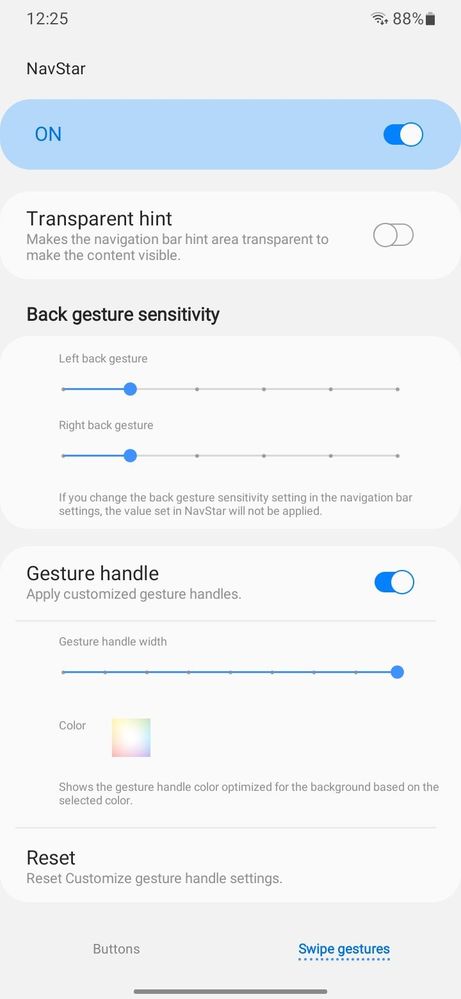
まず、上部のスイッチを「ON」にしてください。
次に、「Transparent hint」を「ON」にしてください。
「Transparent」は日本語で「透明」。直訳すると「透明なヒント」になりますね。
これを有効にしたら完了です。
もうあの違和感とは付き合わなくて済みます。


しっかり透過できていて偉い👏
ちなみに、Gesture handleでナビゲーションバーの長さや色も変えられます。
みなさんもやってみてください!
0個のコメント
